スポンサーリンク
この記事ではiPhone・iPadで英字を入力中に、最初の文字が勝手に大文字にならないようにする方法を紹介します。
iPhoneやiPadは初期設定のままでは英文を入力したとき、最初の文字が必ず大文字に変換されます。
英文を書くときはいちいちShiftを押さないでいいので楽と言えば楽です。
でも中にはメールアドレスを入力したら1文字目が大文字になったり、プログラムなど大文字、小文字の近いわけがあるシチュエーションで、意図しないところで1文字目が大文字になってしまうのは困りものです。
目次
英単語の頭文字を勝手に大文字にしないようにする方法
それではさっそく英字入力中に単語の頭文字を勝手に大文字にしないようにする方法を紹介します。
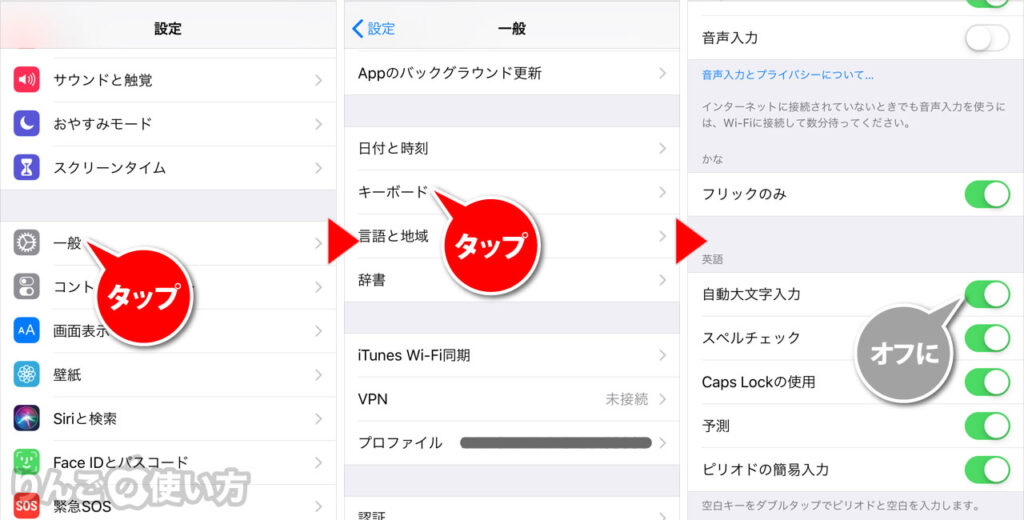
- 定を開く
- をタップ
- をタップ
- をオフに
以上で英単語の頭文字が勝手に大文字になることを防ぐことができます。
今後、頭文字を大文字で入力したいときはを押してから入力しましょう。
スポンサーリンク
余談 ずっと大文字で入力したいときはどうする?
余談ですが、ずっと大文字で入力したいときはどうすれば良いかも紹介します。
英字(アルファベット)をずっと大文字で入力したいときは、シフトキーをダブルタップします。
するとパソコンでいうCaps Lockがオンになった状態になり、ずっと大文字で入力することが可能になります。

通常、小文字だけで入力する場合は上向き矢印は黒い線に灰色の背景です。
それが最初の1文字だけ大文字にするときは黒地の矢印に。そして常に大文字で打つCaps Lockがオンの状態では黒地の矢印の下に横棒の線が入ります。
キーボードにまつわる関連記事
キーボード・入力に関する記事
- 韓国語・フランス語、スペイン語など英語以外の外国語を入力する方法
- Bluetoothキーボードで日本語・英語入力を切り替える方法
- フリック入力で「」や()などカギ括弧を簡単に入力する方法
- 特殊文字(<〆≧⌘〒〠や┯╋┳、ゐゑなど)を簡単に入力する方法
- 「あ゙」や「え ゙」など濁点を入力する方法
- iPhoneで片手用キーボードにする方法・解除する方法
- キーボードのタイプする音を消す方法
- フリック入力で同じ文字を続けて入力する方法
- 「フリックのみ」とは。フリック使いはオンにして損なし
- キーボードにあるマイクボタンを非表示にする方法
- 日本語入力ができなくなったときに試したいこと
- 余計な予測変換を削除する方法
- 「文字プレビュー」って何?|キーボードの設定
- 「なぞり入力」って何?オフにする方法
- 読めない漢字を入力したい時は「手書きキーボード」
- クオートやダブルクオートが変なときの直し方
- 英字入力中、頭文字が勝手に大文字にならないようにする方法
スポンサーリンク
その他、iPad限定でキーボードにまつわる記事もあります。
- iPadのBluetoothキーボードで言語が切り替わらない時の対処方法
- iPadで使える「執筆が捗る」キーボードショートカットまとめ
- iPadでキーボードを使う上で知っておきたいショートカット 4選
- iPadの分割したキーボードを元に戻す方法









